سؤال
المشكلة: كيفية إصلاح رمز خطأ Windows 10 0x8007003B "حدث خطأ غير متوقع في الشبكة"؟
مرحبا. أريد الإبلاغ عن مشكلة تحدث باستمرار في تحديث الذكرى السنوية (1607) لنظام التشغيل Windows 10. عندما أقوم بإنشاء مجلد على مشاركة على Windows Server 2012 R2 Essentials ، يتعطل File Explorer لمدة دقيقة تقريبًا ثم يعرض خطأ الرسالة التي تقرأ كالتالي: "هناك خطأ غير متوقع يمنعك من إعادة تسمية المجلد [...] خطأ 0x8007003B: خطأ شبكة غير متوقع حدث". الرجاء مساعدتي في حل هذه المشكلة!
إجابة محلولة
بدأ المستخدمون في الإبلاغ عن خطأ رمز الخطأ 0x8007003B مرة أخرى في عام 2016 عندما كان Windows 10 Pro الإصدار 1607[1] تم إصدار الإصدار 14393.x (إصدار الذكرى السنوية لشهر أغسطس 2016).
كشفت الأبحاث أن أي نوع من Windows 10-1607 (آلة افتراضية أو فعلية ، مع لوحة أم مختلفة / NIC[2] الشركات المصنعة) التي تعمل بنظام التشغيل Windows Server 2012 R2 Essentials في بيئة افتراضية قد تواجه هذا الخطأ ، وعادة ما تواجهه ، عند محاولة إنشاء مجلد أو إعادة تسميته.
تمتد عملية هذه المهمة بشكل واضح من النقرة الأولى وتتجمد في النهاية من تسليم File Explorer وتنتهي برسالة خطأ:
الخطأ 0x8007003B: حدث خطأ غير متوقع في الشبكة.
أشار العديد من الأشخاص إلى أن الخطأ يتسبب في توقف Outlook عن العمل أيضًا.
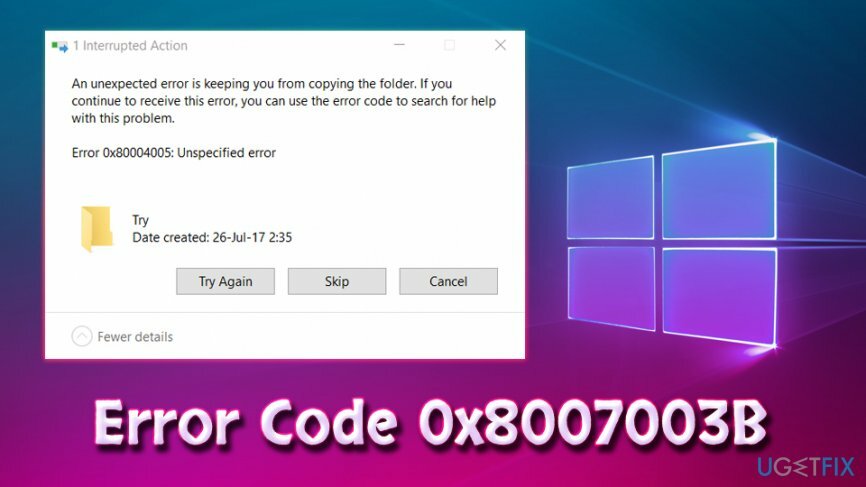
للأسف ، لكن Microsoft لم توافق بعد على هذه المشكلة ، مما يعني أنه لا يمكنك العثور على أي إصلاحات خطأ 0x8007003B موثوقة بنسبة 100٪. ومع ذلك ، فإن الأشخاص يتعاملون مع هذا الخطأ لفترة طويلة حيث تم بالفعل تجربة طرق مختلفة لإصلاحه.
على سبيل المثال ، مشغلات الأخطاء الشائعة مثل تعارض مكافحة الفيروسات / جدار الحماية ، وتسجيل Windows الفاسد ، وملفات النظام التالفة / التالفة ، والخادم ، ومشكلات اتصال العميل ، إلخ.
يمكن أن تتسبب الفيروسات في حدوث أخطاء متعددة على الجهاز (بما في ذلك رمز الخطأ 0x8007003B) وفي ملف في غضون ذلك ، يعتقد المستخدمون في الغالب أن هناك بعض المشكلات في البرامج أو نظام التشغيل أو حتى المعدات. لذلك ، يجب على المستخدمين الذين يواجهون أخطاء متكررة وتعطل البرامج وأعطال أخرى فحص أجهزة الكمبيوتر الخاصة بهم أولاً بحثًا عن البرامج الضارة.[3] نوصي باستخدام Reimageغسالة ملابس ماك X9، حيث أن هذا البرنامج قادر أيضًا على إصلاح مشكلات الكمبيوتر المختلفة.
إذا أجريت فحصًا كاملاً للنظام ولم يُرجع أي نتائج (وهو أمر مرجح للغاية) ، فيجب عليك متابعة إصلاحات الخطأ التالية رمز الخطأ 0x8007003B.
الحل 1. تعطيل برامج مكافحة البرامج الضارة
لإصلاح النظام التالف ، يجب عليك شراء الإصدار المرخص من Reimage Reimage.
إذا كنت تستخدم برنامج مكافحة فيروسات تابع لجهة خارجية ، فيجب أن تحاول تعطيله مؤقتًا ، ومحاولة نسخ ملفاتك. يمكن تعطيل معظم برامج الأمان بمجرد النقر بزر الماوس الأيمن على أيقونة العلبة والنقر "إبطال." يرجى الامتناع عن زيارة أي مواقع مشبوهة خلال الوقت الذي يكون فيه جهاز الكمبيوتر الخاص بك غير محمي. إذا استمر خطأ Error Code 0x8007003B ، فاتبع الخطوة التالية.
الحل 2. تعطيل جدار حماية Windows
لإصلاح النظام التالف ، يجب عليك شراء الإصدار المرخص من Reimage Reimage.
أبلغ العديد من المستخدمين أن إيقاف تشغيل جدار الحماية ساعدهم في إصلاح رمز الخطأ 0x8007003B. للقيام بذلك ، يرجى اتباع الخطوات التالية:
- انقر فوق يبدأ زر واكتب لوحة التحكم
- من هناك ، اذهب إلى النظام والأمن
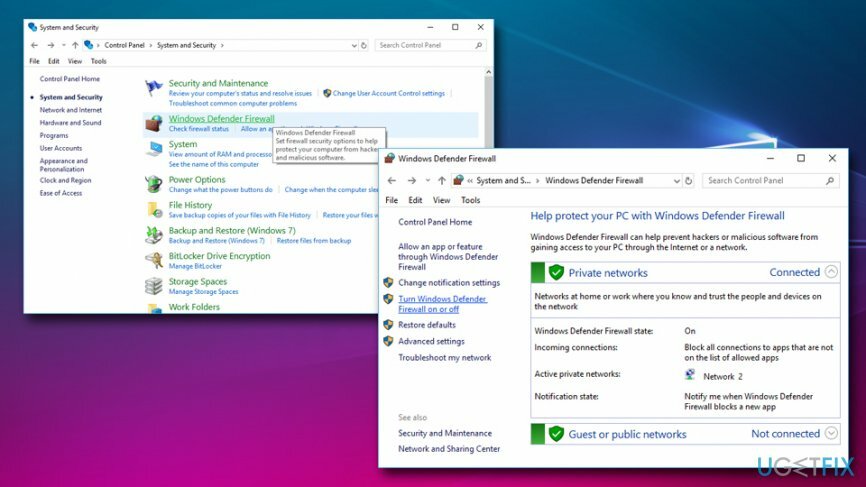
- انقر فوق جدار حماية Windows Defender
- في الجزء الأيمن ، انقر فوق قم بتشغيل أو إيقاف تشغيل جدار حماية Windows Defender
- قم بإيقاف تشغيل جدار الحماية وانقر فوق موافق
-
إعادة تشغيل جهاز الكمبيوتر الخاص بك
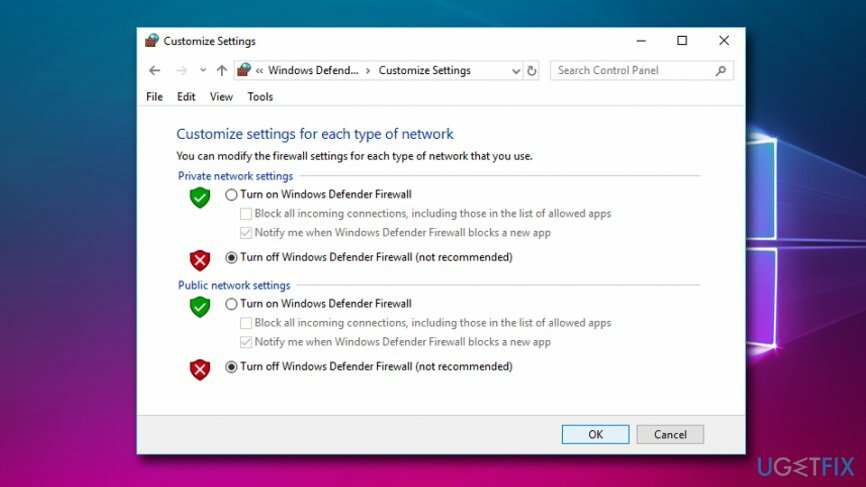
الحل 3. قم بإيقاف تشغيل Windows Search
لإصلاح النظام التالف ، يجب عليك شراء الإصدار المرخص من Reimage Reimage.
إذا كنت تستخدم البحث في مناسبات نادرة ، فلا تتردد في تعطيل Windows Search لإصلاح الخطأ 0x8007003B على نظام التشغيل Windows 10. لهذا الغرض ، عليك أن:
- صحافة مفتاح Windows + R. واكتب services.msc
- في نافذة الخدمات ، قم بالتمرير لأسفل وحدد موقع بحث ويندوز
- انقر بزر الماوس الأيمن فوقه واختر الخصائص
- تحت نوع بدء التشغيل، قطف او يقطف إبطال و موافق
- لا تقم بإعادة تشغيل جهاز الكمبيوتر الخاص بك
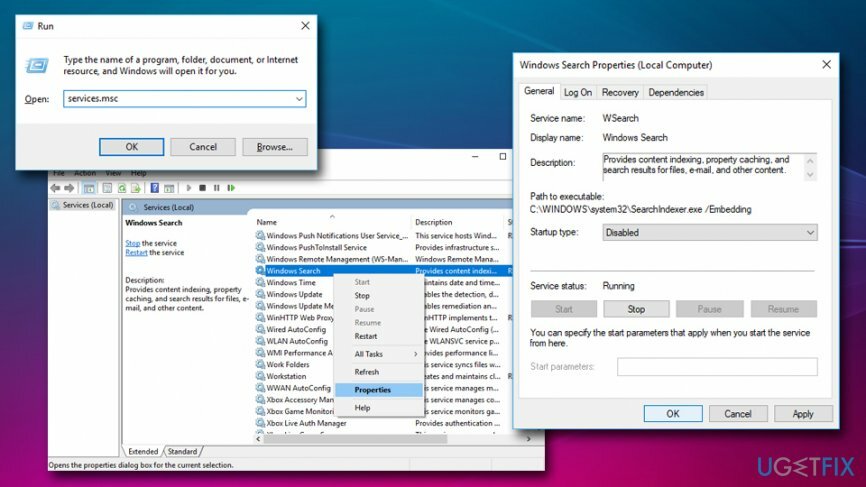
الحل 4. ابدأ فحص SFC
لإصلاح النظام التالف ، يجب عليك شراء الإصدار المرخص من Reimage Reimage.
فحص ملف النظام هو أداة مضمنة قادرة على إيجاد وإصلاح أخطاء النظام المختلفة. الرجاء اتباع هذه الخطوات:
- اضغط على ابدأ واكتب موجه الأمر أو كمد
- انقر بزر الماوس الأيمن على نتيجة البحث وحدد تشغيل كمسؤول
- نوع sfc / scannow وضرب يدخل
- إذا وجد Windows أي أخطاء ، فسيصلحها تلقائيًا
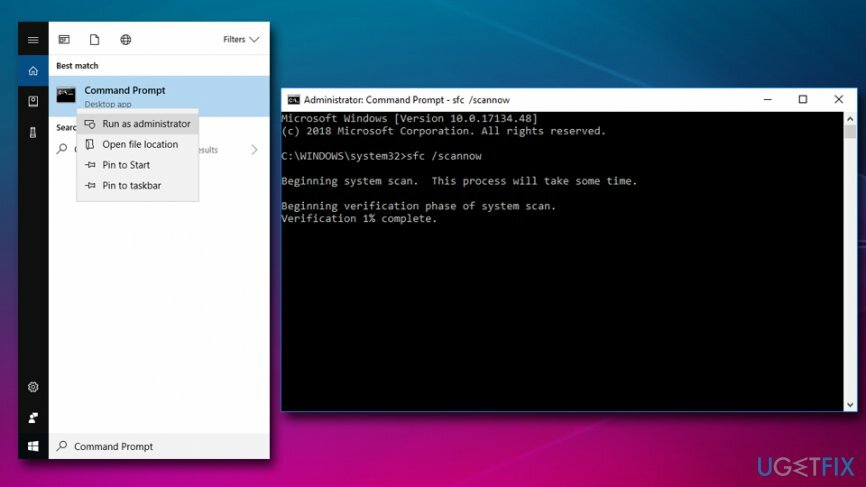
الحل 5. حذف إدخال تسجيل Windows
لإصلاح النظام التالف ، يجب عليك شراء الإصدار المرخص من Reimage Reimage.
أبلغ بعض المستخدمين أن حذف التسجيل ساعدهم في إصلاح الخطأ 0x8007003B. تحذير: إذا قمت بتنفيذ إجراءات غير صحيحة وألحقت الضرر بسجل Windows ، فقد يؤدي ذلك إلى فشل النظام. وبالتالي ، استخدم هذا الدليل على مسؤوليتك الخاصة:
- انقر فوق الزر ابدأ واكتب رجديت
- انتقل إلى HKEY_LOCAL_MACHINE \\ SOFTWARE \\ Microsoft \\ Windows \\ CurrentVersion \\ WINEVT \\ Channels
- حذف Microsoft-Windows-DxpTaskRingtone / التحليلي
نأمل أن تكون قد تمكنت من إصلاح خطأ 0x8007003B من خلال تنفيذ هذه الخطوات البسيطة.
قم بإصلاح أخطائك تلقائيًا
يحاول فريق ugetfix.com بذل قصارى جهده لمساعدة المستخدمين في العثور على أفضل الحلول للقضاء على أخطائهم. إذا كنت لا تريد المعاناة مع تقنيات الإصلاح اليدوي ، فيرجى استخدام البرنامج التلقائي. تم اختبار جميع المنتجات الموصى بها والموافقة عليها من قبل المتخصصين لدينا. الأدوات التي يمكنك استخدامها لإصلاح الخطأ مدرجة أدناه:
عرض
افعلها الآن!
تنزيل Fixسعادة
يضمن
افعلها الآن!
تنزيل Fixسعادة
يضمن
إذا فشلت في إصلاح الخطأ باستخدام Reimage ، فاتصل بفريق الدعم للحصول على المساعدة. من فضلك ، أخبرنا بكل التفاصيل التي تعتقد أنه يجب أن نعرفها عن مشكلتك.
تستخدم عملية الإصلاح الحاصلة على براءة اختراع قاعدة بيانات تضم 25 مليون مكون يمكنها استبدال أي ملف تالف أو مفقود على كمبيوتر المستخدم.
لإصلاح النظام التالف ، يجب عليك شراء الإصدار المرخص من Reimage أداة إزالة البرامج الضارة.

الوصول إلى الإنترنت الخاص هي VPN يمكنها منع مزود خدمة الإنترنت الخاص بك ، و الحكومي، والأطراف الثالثة من تتبعك على الإنترنت وتسمح لك بالبقاء مجهول الهوية تمامًا. يوفر البرنامج خوادم مخصصة لأنشطة التورنت والبث المباشر ، مما يضمن الأداء الأمثل وعدم إبطائك. يمكنك أيضًا تجاوز القيود الجغرافية وعرض خدمات مثل Netflix و BBC و Disney + وخدمات البث الشائعة الأخرى دون قيود ، بغض النظر عن مكان وجودك.
تعد هجمات البرامج الضارة ، وخاصة برامج الفدية ، أكبر خطر يهدد الصور أو مقاطع الفيديو أو ملفات العمل أو المدرسة الخاصة بك. نظرًا لأن مجرمي الإنترنت يستخدمون خوارزمية تشفير قوية لقفل البيانات ، فلم يعد من الممكن استخدامها حتى يتم دفع فدية في عملة البيتكوين. بدلاً من الدفع للمتسللين ، يجب أن تحاول أولاً استخدام بديل التعافي الطرق التي يمكن أن تساعدك على استرداد جزء على الأقل من البيانات المفقودة. خلاف ذلك ، قد تخسر أموالك أيضًا مع الملفات. من أفضل الأدوات التي يمكنها استعادة بعض الملفات المشفرة على الأقل - استعادة البيانات برو.